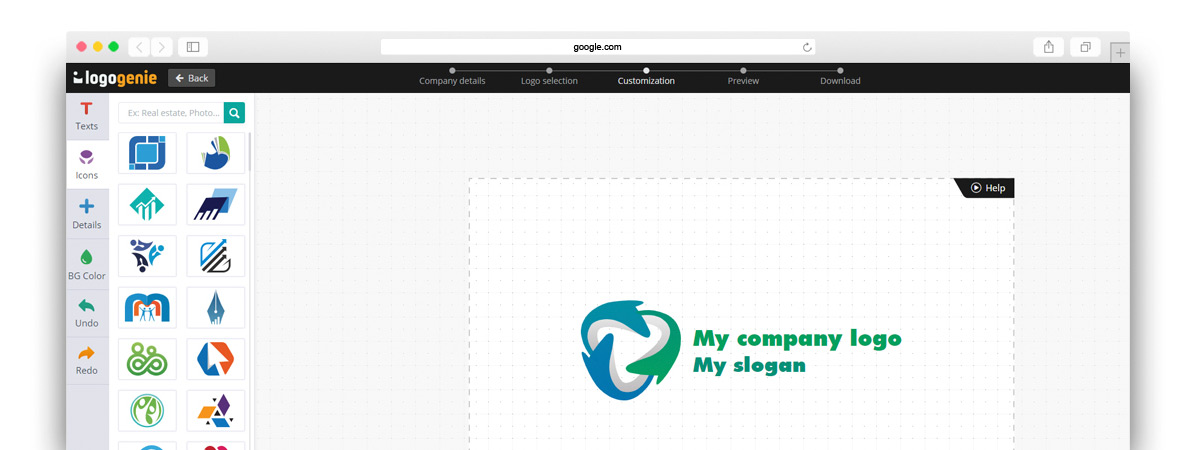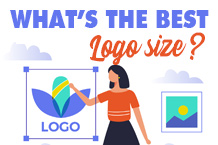Was ist der Sinn eines großartigen Logos, wenn Sie es nie verwenden? Es ist eine Sache, Ihr Logo auf Ihrer Website, in sozialen Medien und Anzeigen einzufügen, aber wenn man bedenkt, wie viel Geschäft mit Microsoft Word-Dokumenten gemacht wird, warum nicht auch dort? Wie fügt man sein Logo in Microsoft Word ein?
In diesem Leitfaden erklären wir Schritt für Schritt, wie Sie Ihr Logo in MS Word einfügen können. Sie können Ihr Logo für Briefköpfe, Signaturen oder Materialien für den Druck (wie Flyer, Poster und Kalender) verwenden, aber zuerst müssen Sie wissen, wie.
Wie man sein Logo für Microsoft Word vorbereitet
Zuerst müssen Sie Ihr Logo für MS Word vorbereiten. Stellen Sie sofort sicher, dass Ihre Logodatei in einem von MS Word verwendbaren Format gespeichert ist: JPG, PNG und GIF sind gängige Optionen. Leider unterstützen nicht alle Versionen von MS Word SVG-Dateien — ein beliebtes Format für Vektorlogos —, aber Sie können SVG-Dateien in ein für Word geeignetes Dateiformat konvertieren.
Sie möchten auch den Inhalt Ihres Logos bewerten. Wenn Ihr Standardlogo groß oder voller komplizierter Details ist, könnte es sich beim Verkleinern möglicherweise nicht gut übersetzen. Dies könnte eine gute Gelegenheit sein, Ihr Logo-Design zu aktualisieren, wenn Sie etwas Frisches und Modernes möchten, aber Sie können auch ein Variation-Logo speziell für kleinere Räume entwerfen.
Variationslogos werden in letzter Zeit immer beliebter, da immer neue Medienformen auftauchen. Sie können separate Logos für mobile Geräte, Desktop-PCs, Printanzeigen und riesige Plakatwände haben. Der Schlüssel ist, sie alle ähnlich zu gestalten, aber je nach Anzeigeort des Logos Details zu entfernen und hinzuzufügen.
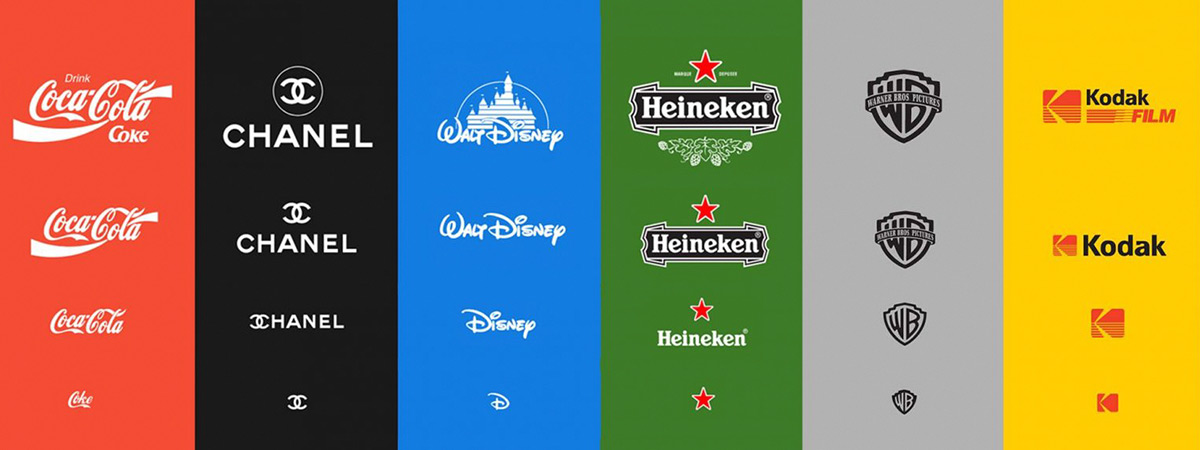
Wie man ein Logo kostenlos gestaltet
Was ist, wenn Sie kein Logo haben oder Ihr vorhandenes neu gestalten möchten? Einige Leute sagen, Sie können ein Logo direkt in MS Word mit Cliparts entwerfen, aber das würden wir nicht empfehlen. MS Word ist eine Software, die als Textverarbeitungsprogramm entwickelt wurde, nicht als Logo-Designer. Es ist besser, einen kostenlosen Logo-Ersteller wie Logogenie zu verwenden, der alle Tools und Funktionen bietet, die Sie für die Logoerstellung benötigen.
Wenn Sie unsicher sind über die Details des Logo-Designs, durchsuchen Sie unseren Blog nach hilfreichen Anleitungen. Wir haben Artikel über die Verwendung von Formen, Schriftarten und Farben, um zur gewünschten Markenpersönlichkeit zu passen, und zur Inspiration präsentieren wir Top-Ten-Listen der besten Logos in verschiedenen Branchen, von Technik bis Mode. Wir haben sogar eine Anleitung, wie Sie unseren kostenlosen Logo-Ersteller verwenden können, damit Sie sofort loslegen können!
Wie man sein Logo in Microsoft Word für Briefköpfe einfügt
Marken haben viel zu gewinnen, wenn sie Briefköpfe mit ihren Logos erstellen. Nicht nur sehen gebrandete Briefköpfe professioneller aus, sondern sie helfen auch bei der Markenbekanntheit und -erkennung.
So fügen Sie Ihr Logo in MS Word ein. Öffnen Sie zuerst das Dokument, das Sie verwenden möchten, oder erstellen Sie ein neues. Klicken Sie auf die Registerkarte Kopfzeile und wählen Sie den gewünschten Stil aus — bedenken Sie, dass der Stil Ihrer Kopfzeile beeinflussen kann, wie die Leute Ihre Marke wahrnehmen, also wählen Sie weise.
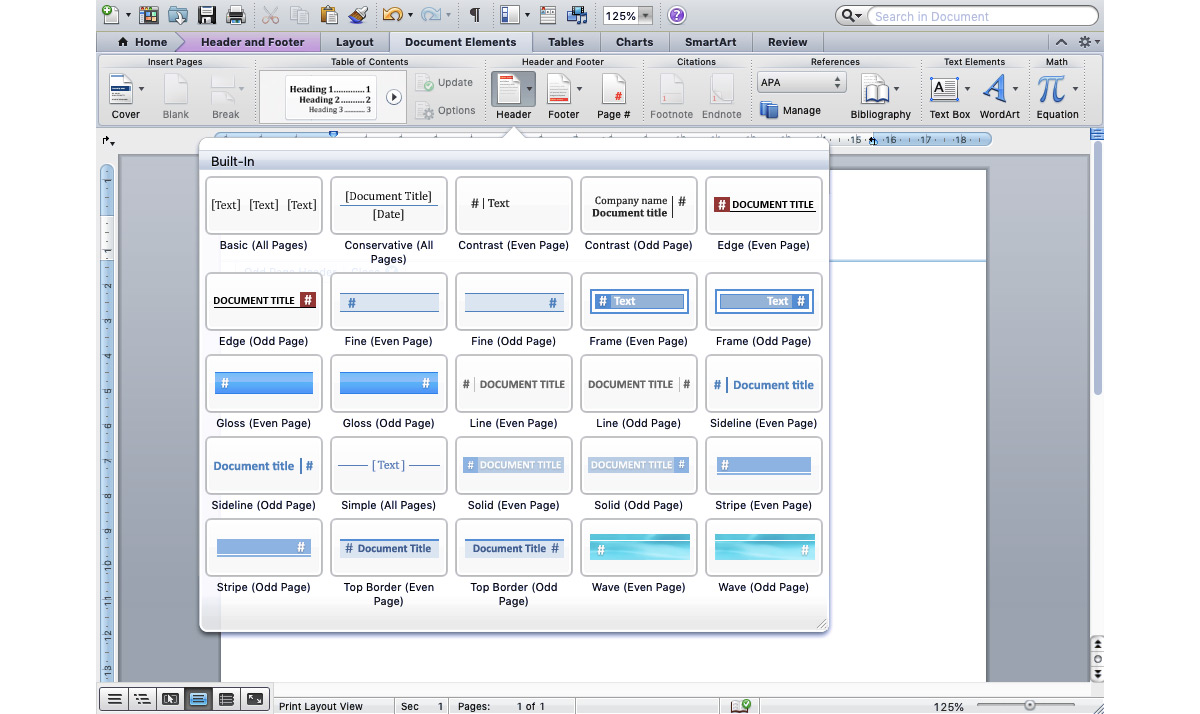
Nachdem die Kopfzeile erstellt wurde, haben Sie verschiedene Möglichkeiten, Ihr Logo in Microsoft Word einzufügen. Erstens können Sie die Datei direkt in den Kopfbereich ziehen und ablegen.
Zweitens können Sie im oberen Menü auf Einfügen > Foto > Bild aus Datei klicken…
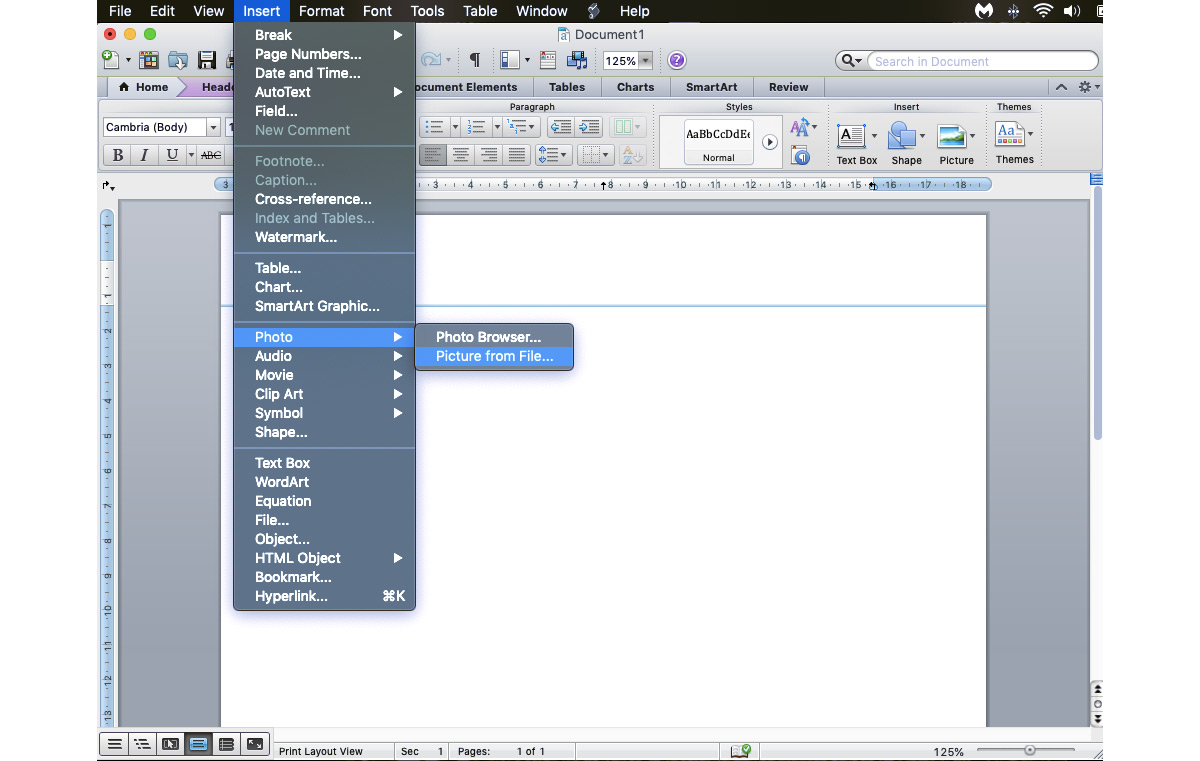
Beide Methoden sind in Ordnung; das Endergebnis ist dasselbe. Sobald die Logo-Datei in Ihrer Kopfzeile ist, können Sie sie nach Belieben anpassen.
- Um die Größe zu ändern, ziehen Sie an den Ecken des Bildes
- Um die Ausrichtung zu ändern, klicken Sie auf die gleichen Symbole, die Sie zur Textformatierung verwenden
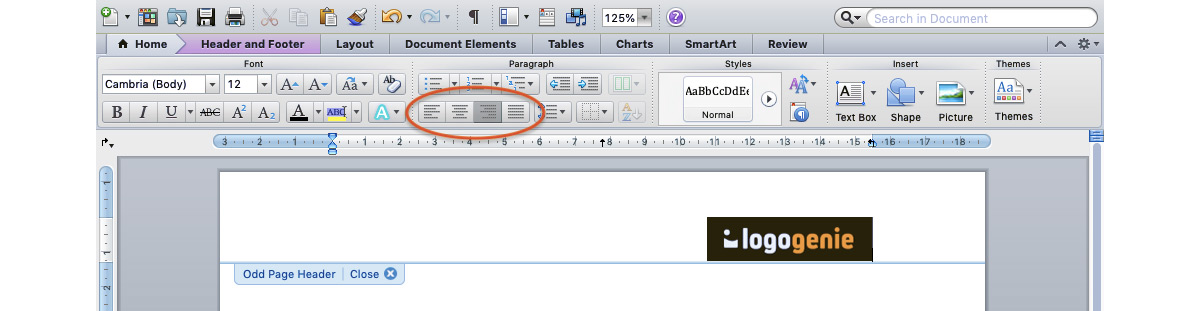
Überprüfen Sie das Optionsfeld für Kopfzeilen oben, um sicherzustellen, dass Ihr Briefkopf so ist, wie Sie es möchten. Sie haben Optionen für abwechselnde Kopfzeilen auf ungeraden und geraden Seiten, die Verwendung einer anderen Kopfzeile auf der ersten Seite oder das automatische Einbeziehen des richtigen Datums und der richtigen Uhrzeit in Ihrer Überschrift.
Vergessen Sie nicht, den gewünschten Text hinzuzufügen!

Wenn Sie bereit sind, speichern Sie einfach das Dokument. Ihr neuer gebrandeter Briefkopf ist bereit!
Wie man sein Logo in den Text von Microsoft Word für Flyer, Poster usw. einfügt
Was ist, wenn Sie keinen Briefkopf benötigen, aber wissen möchten, wie Sie ein Logo in den Textkörper von MS Word einfügen können? Was ist, wenn Sie einen Flyer, ein Poster, einen Prospekt oder ein anderes Werbedokument erstellen und Ihr Logo neben anderen Texten erscheinen soll?
Sie können Ihr Logo in den Textkörper von MS Word auf die gleiche Weise einfügen, wie Sie ein Logo in Ihre Kopfzeile einfügen können: per Drag & Drop oder durch Klicken auf Einfügen > Foto > Bild aus Datei… Wenn Sie die zweite Methode wählen, wird Ihr Logo dort erscheinen, wo sich Ihr Cursor im Dokument befindet. Klicken Sie also an die Stelle, an der das Logo erscheinen soll, bevor Sie es einfügen.
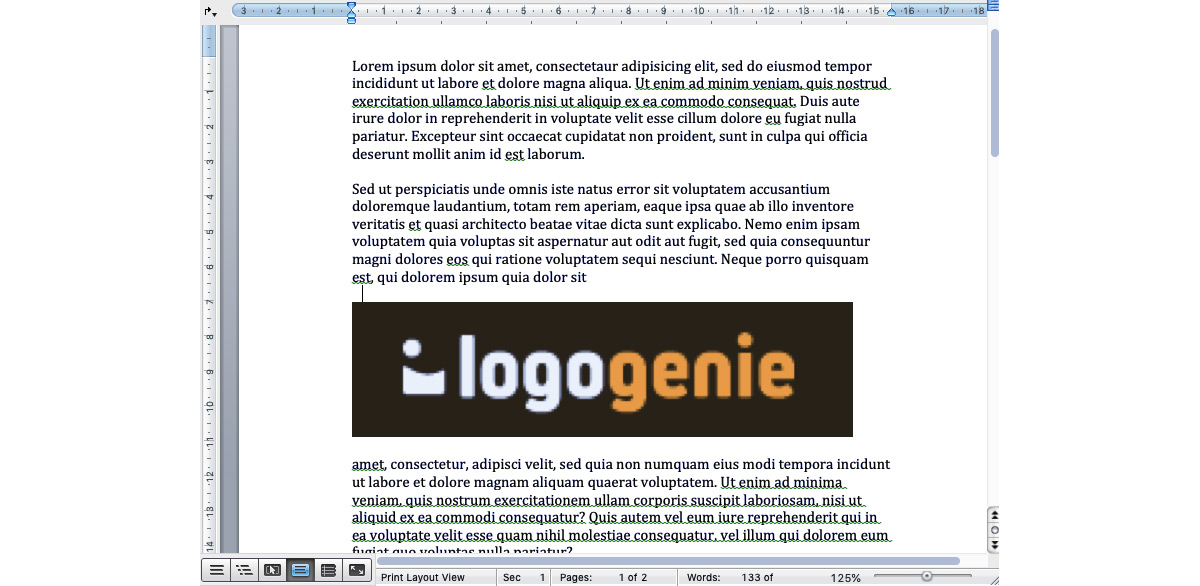
Auch hier können Sie es nach Belieben anpassen. Ziehen Sie an den Ecken, um die Größe anzupassen, oder klicken und ziehen Sie das Bild in die Mitte, um es an einen neuen Ort zu verschieben.
Die Optionen für das Bildformat bieten zusätzliche Möglichkeiten. Sie können den Text um Ihr Bild "wickeln", sodass es Teil des Inhalts ist, oder es abgetrennt halten. Sie können sogar das Logo transparent machen und als Hintergrund festlegen, mit dem Text oben. Es liegt an Ihnen!

Wie man Bilder in Microsoft Word-Vorlagen durch sein Logo ersetzt
MS Word bietet viele kostenlose Vorlagen für alles von Visitenkarten bis zu Informationsbroschüren. Diese Vorlagen sind alle mit ihren eigenen Bildern und Platzhaltertexten vorinstalliert, aber was ist, wenn Sie eines dieser Bilder durch Ihr eigenes Logo ersetzen möchten?
Klicken Sie einfach auf das Bild, das Sie ändern möchten, damit es markiert ist. Von hier aus können Sie das Bild löschen und Ihr Logo manuell hochladen (mit einer der beiden oben genannten Methoden). Es gibt jedoch eine effizientere Methode.
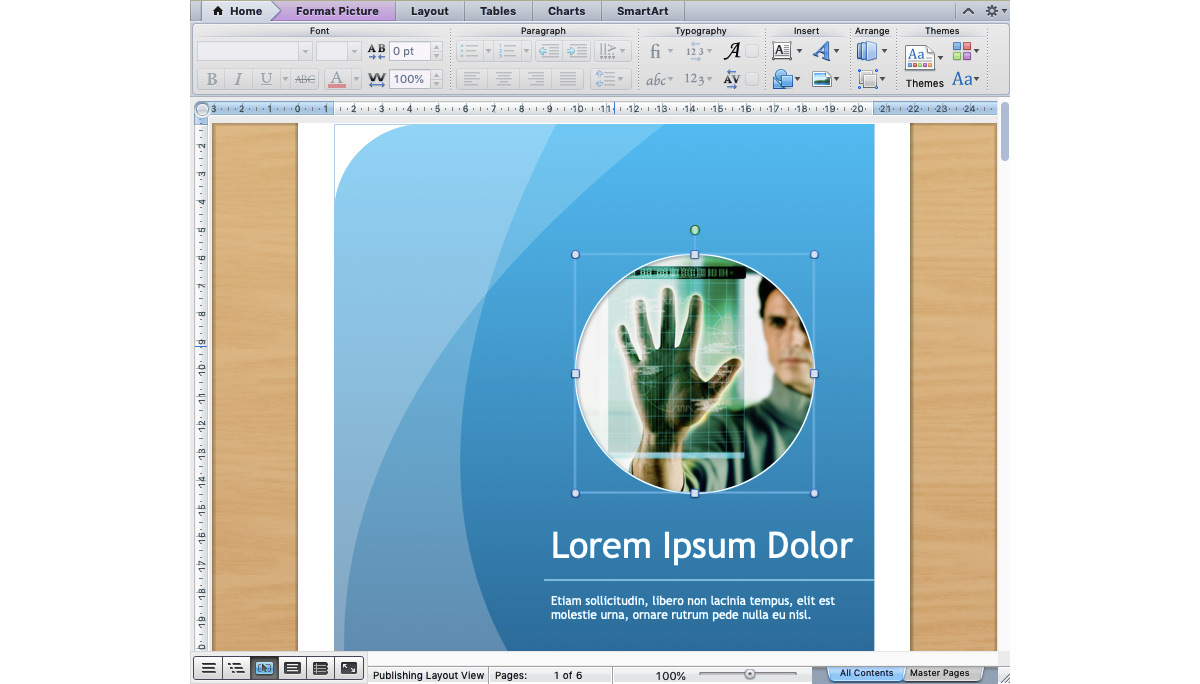
Wenn das Bild markiert ist, klicken Sie mit der rechten Maustaste und wählen Sie Bild ändern. Wählen Sie einfach die Bilddatei Ihres Logos aus, und MS Word tauscht automatisch die beiden Bilder aus.
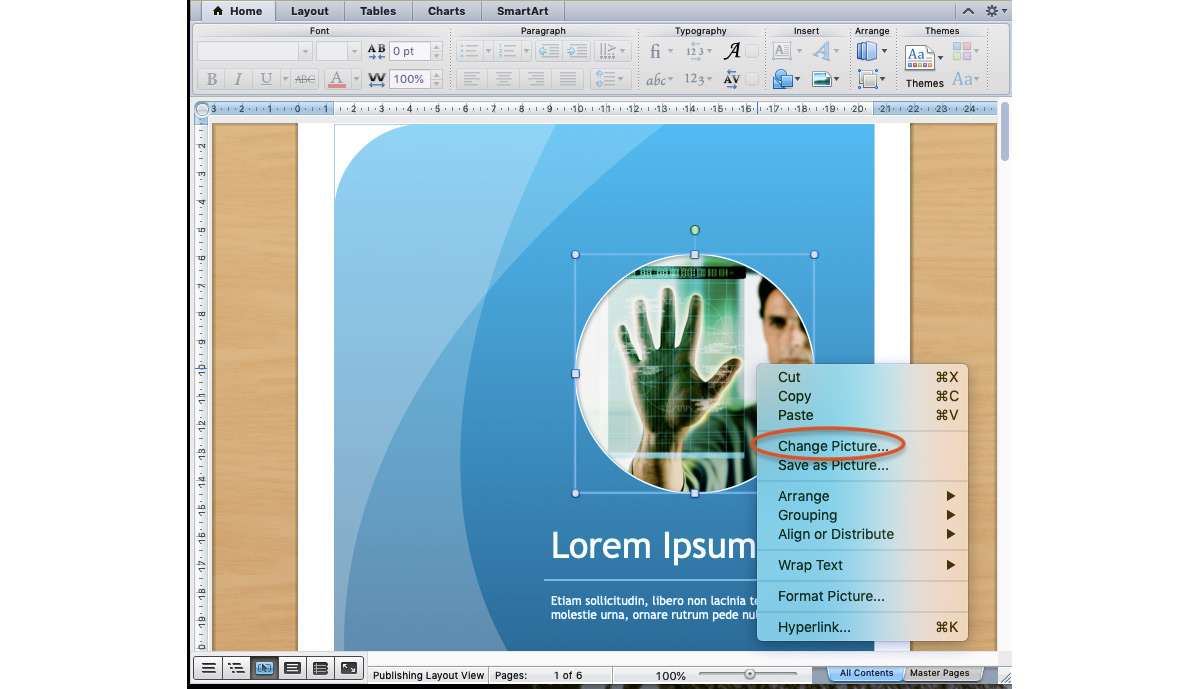
Das Beste daran ist, dass MS Word automatisch Ihr Bild formatiert, um wie die Vorlagenversion auszusehen, die es ersetzt hat. In unserem Beispiel hier hat MS Word automatisch die ovale Form und den kreisförmigen Rand auf unser Logo angewendet, ohne dass wir etwas tun mussten.
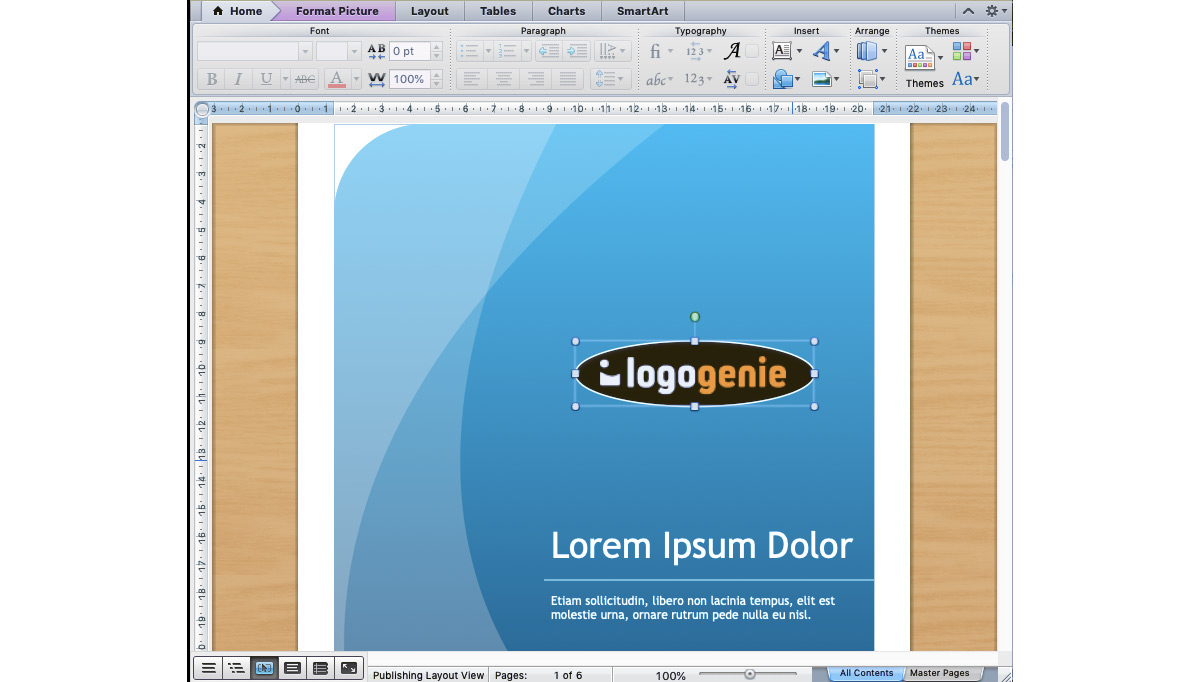
Wie man sein eigenes Logo entwirft
Wenn Sie kein Geld in Ihrem Budget haben, um einen Logo-Designer zu engagieren, verzweifeln Sie nicht. Während Sie in der Vergangenheit möglicherweise nur begrenzte Optionen hatten, hat sich die Technologie heute so weit entwickelt, dass praktisch jeder sein eigenes Logo mit einem Online-Logo-Design-Tool wie Logogenie entwerfen kann.
In unserer digitalen Ära geht es bei Designsoftware weniger um die technische Fertigkeit Ihrer Hände und mehr um Ihre kreativen Ideen. Sie müssen Ihre Pinselstriche oder Bleistiftschattierungen nicht beherrschen — Sie brauchen nicht einmal ruhige Hände. Mit digitalen Logo-Erstellern benötigen Sie nur eine Idee.
Logogenie und andere Online-Design-Tools verwenden Vorlagen, um das Design schnell und einfach zu gestalten, auch für Anfänger. Wählen Sie zunächst Ihre Branche aus dem Dropdown-Menü.
Wir haben unsere Vorlagen nach den Bedürfnissen und Anforderungen der Top-Branchen kategorisiert, sodass das Auffinden Ihrer Branche der erste Schritt ist. Unser Algorithmus generiert dann die besten Auswahlmöglichkeiten für Ihre Branche.
Wählen Sie einfach die gewünschte Vorlage aus und beginnen Sie mit der Bearbeitung. Sie können jede Vorlage nach Belieben anpassen, indem Sie Ihre Auswahl für:
- Hauptbilder
- Firmenname und Slogan
- Schriftarten und Typografie
- Farbschemata
- Text- und Bildgrößen
- Text- und Bildplatzierung
- Hinzufügen neuer Symbole
- Schichtung (Platzieren einiger Bilder hinter oder vor anderen)
Sie können aus unserer internen Bibliothek von über 200 Symbolen wählen. Ein kurzer Blick zeigt, dass es viele der oben genannten intellektuellen Bildmotive gibt, darunter Bäume mit Regenbogenblättern, Wappenschilde, Bücher, Doktorhüte und mehr.
Wenn Sie fortgeschrittenere Techniken verwenden möchten, haben wir einen schnellen Anfängerleitfaden zur Verwendung von Logogenie verfasst. Dies erklärt alle Feinheiten der Logogenie-Benutzeroberfläche, einschließlich des Bearbeitens einzelner Aspekte des Basismotivs, des Änderns bestimmter Farben, aber nicht anderer, und des Perfektionierens Ihrer Typografie.
Mit einem DIY-Logo-Ersteller wie Logogenie können Sie in nur wenigen Minuten ein Logo auf professionellem Niveau erstellen. Wenn Sie fertig sind, können Sie alle Berechtigungen und kommerziellen Lizenzen für 24,90 $ erwerben, was Ihnen Ihr Logo für immer sichert.
Obwohl der Vorlagenstil für Anfänger gut funktioniert, erzielen Sie bessere Ergebnisse, wenn Sie sich vorher mit einigen Grundlagen der Grafikgestaltung vertraut machen. Lesen Sie weiter in unserem Blog für spezielle Designtipps, direkt von Experten-Designern.